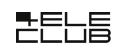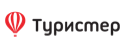Как подключить SSL-сертификат для сайта на облачном VDS с панелью NetAngels
У нас существует два образа с панелью управления NetAngels
-
На серверах, созданных после 1 января 2018, используется apache2 и nginx.
-
На серверах, созданных до 1 января 2018, используется apache2.
Чтобы определить какой у вас сервер, подключитесь по SSH и выполните команду
netstat -ntlp | grep 80 | grep -v '127.0.0.1' | cut -d / -f 2 | cut -d ':' -f1
Если результат будет такой:
nginx
То вам пригодится инструкция ниже:
Отметим, что выпустить бесплатный сертификат в панели управления возможно только для доменов, которые делегированы на наши NS-серверы ns1.netangels.ru, ns2.netangels.ru, ns3.netangels.ru, ns4.netangels.ru. Если домен делегирован на сторонние серверы, то вам подойдёт инструкция по подключению сертификата средствами утилиты dehydrated.
В ноябре 2018 появилась возможность легко установить бесплатный SSL сертификат от Let’s Encrypt.
Ради установки сертификата заходить на сервер через консоль больше не нужно, достаточно нескольких кликов в панели управления.
Подключить сертификат можно в разделе Облачных VDS -> выберите виртуальную машину с панелью NetAngels -> раздел “Управление VDS”.

В панели управления меню подключения сертификата открывается кликом по иконке замка.

В появившемся окне вы сможете подключить новый сертификат или один из имеющихся в личном кабинете. Там же можно загрузить на сервер файлы сертификата, выпущенного сторонним сервисом.
Бесплатные сертификаты от Let’s Encrypt, выпущенные в личном кабинете будут автоматически продлеваться и подключаться к сайтам каждые 3 месяца.
После подключения сертификата рекомендуем проверить корректность работы сайта по защищённому соединению. После успешной проверки в меню редактирования сайта можно включить переадресацию на HTTPS.

Если же команда вернула
apache2
То вам пригодится инструкция ниже:
На VDS, созданных до 1 января 2018, web-сервер Nginx не устанавливался, поэтому подключить SSL-сертификат в панели управления не получится.
Для подключения SSL-сертификата вы можете воспользоваться инструкцией ниже или обратиться в техническую поддержку за помощью в установке Nginx.
Если вы заказывали сертификат в нашей компании, то в архиве с сертификатом находятся три файла:
- вашдомен.crt
- вашдомен.key
- вашдомен.full.crt
Эти файлы потребуются нам для установки сертификата на сервер. Вы можете скачать архив с ними в личном кабинете.
1. Подключитесь к серверу по протоколу SSH как пользователь root;
2. Перейдите в каталог /etc/apache2 и создайте папку ssl
cd /etc/apache2 && mkdir ssl
3. Теперь необходимо последовательно создать три файла с расширениями crt/key и вставить в них соответствующее содержание:
cat > ssl/example.crt
Вставьте в этот файл содержимое сертификата (пример):
-----BEGIN CERTIFICATE-----
MIIE6DCCA9CgAwIBAgIQT4OhSAOkm743zmbl6akrGzANBgkqhkiG9w0BAQsFADB4
......
U7+DtOIGYhqs+5Il
-----END CERTIFICATE-----
Для выхода с сохранением нажмите Ctrl+D
cat > ssl/example.key
Скопируйте содержимое приватного ключа (пример):
-----BEGIN RSA PRIVATE KEY-----
MIIEpAIBAAKCAQEAuNsBoc54pN4xTP2DSJnIiWPWHpAidYSpFLmRZzf4VVXxffx5
......
Dare7Nz2Up5Yl8HDOQgFk5QBUEPa7g+Dokyc6+YiG/GRjUHkMyjwsQ==
-----END RSA PRIVATE KEY-----
Для выхода с сохранением нажмите Ctrl+D
cat > ssl/example.full.crt
Скопируйте содержимое полной цепочки сертификатов (файл <название_домена>.full.crt):
-----BEGIN CERTIFICATE-----
MIIE6DCCA9CgAwIBAgIQT4OhSAOkm743zmbl6akrGzANBgkqhkiG9w0BAQsFADB4
......
U7+DtOIGYhqs+5Il
-----END CERTIFICATE-----
-----BEGIN CERTIFICATE-----
MIIF5TCCA82gAwIBAgIQal3D5TtOT9B7aR6l/OxkazANBgkqhkiG9w0BAQsFADB9
......
Szc2kuPNbrV8PvbTLIXupfZFFj0d9mpaFg==
-----END CERTIFICATE-----
Для выхода с сохранением нажмите Ctrl+D.
4. Активируйте модуль apache2 для работы SSL
a2enmod ssl
После включения, вы увидите надпись «Enabling module ssl».
5. Перейдите в каталог с конфигурационными файлами сайтов и проверьте его содержимое
cd sites-available && ls
Вы увидите список вида:
default default-netangels default-ssl vm-e349c9ff.netangels.ru example.com
6. Для того, чтобы настроить работу сайта (например, example.com) через защищенное соединение, необходимо скопировать существующий конфигурационный файл, изменив название (например, добавить ssl):
cp example.com ssl-example.com
7. Отредактируйте файл ssl-example.com
mcedit ssl-example.com
Потребуется изменить:
7.1 в строке VirtualHost измените порт с 80 на 443
7.2 в строке ServerName вместо example.com укажите имя вашего сайта
7.3 В 10й строке вашего конфигурационного файла будет строка, которая начинается с SuexecUserGroup.
После этой строки вставьте:
SSLEngine on
SSLCertificateFile /etc/apache2/ssl/example.crt
SSLCertificateKeyFile /etc/apache2/ssl/example.key
SSLCertificateChainFile /etc/apache2/ssl/example.full.crt
SSLProtocol All -SSLv2 -SSLv3
SSLCipherSuite kEECDH+AES128:kEECDH:kEDH:-3DES:kRSA+AES128:kEDH+3DES:DES-CBC3-SHA:!RC4:!aNULL:!eNULL:!MD5:!EXPORT:!LOW:!SEED:!CAMELLIA:!IDEA:!PSK:!SRP:!SSLv2
SSLCompression off
SSLHonorCipherOrder on
После этого конфигурационный файл примет примерно такой вид:
<VirtualHost *:443>
ServerAdmin support@netangels.ru
ServerSignature On
ServerName example.com
AddDefaultCharset utf-8
CustomLog /var/log/apache2/user-logs/example.com/access.log combined
LogLevel warn
SuexecUserGroup user user
SSLEngine on
SSLCertificateFile /etc/apache2/ssl/example.crt
SSLCertificateKeyFile /etc/apache2/ssl/example.key
SSLCertificateChainFile /etc/apache2/ssl/example.full.crt
SSLProtocol All -SSLv2 -SSLv3
SSLCipherSuite kEECDH+AES128:kEECDH:kEDH:-3DES:kRSA+AES128:kEDH+3DES:DES-CBC3-SHA:!RC4:!aNULL:!eNULL:!MD5:!EXPORT:!LOW:!SEED:!CAMELLIA:!IDEA:!PSK:!SRP:!SSLv2
SSLCompression off
SSLHonorCipherOrder on
DocumentRoot "/home/user/example.com/www/"
Ниже будут параметры, на которые можно не обращать внимание.
Теперь осталось изменить параметры SSLCertificateFile SSLCertificateKeyFile и SSLCertificateChainFile - укажите пути к файлам, которые содержат сертификат, ключ и полную цепочку сертификатов соответственно.
Сохраните изменения нажав F2, затем Enter.
8. Включите новую конфигурацию сайта:
a2ensite ssl-example.com
9. Перезапустите веб-сервер для применения изменений:
sv t apache2
10. Проверьте, что все в порядке:
sv s apache2
В ответе должно быть сообщение примерно следующего содержания:
run: apache2: (pid 2561) 11s; run: log: (pid 1981) 1189s
11. Вот и все. Теперь осталось только проверить доступность сайта по адресу https://example.com